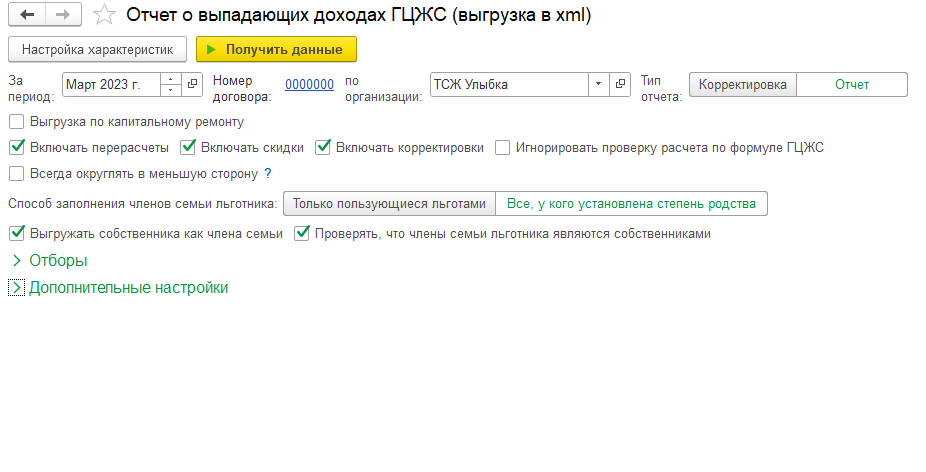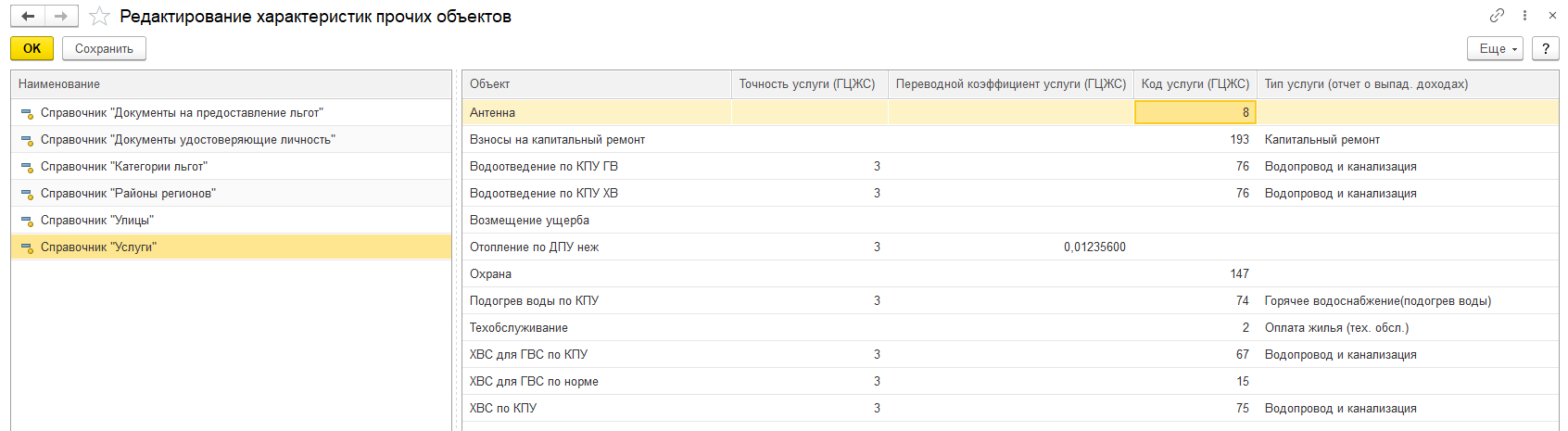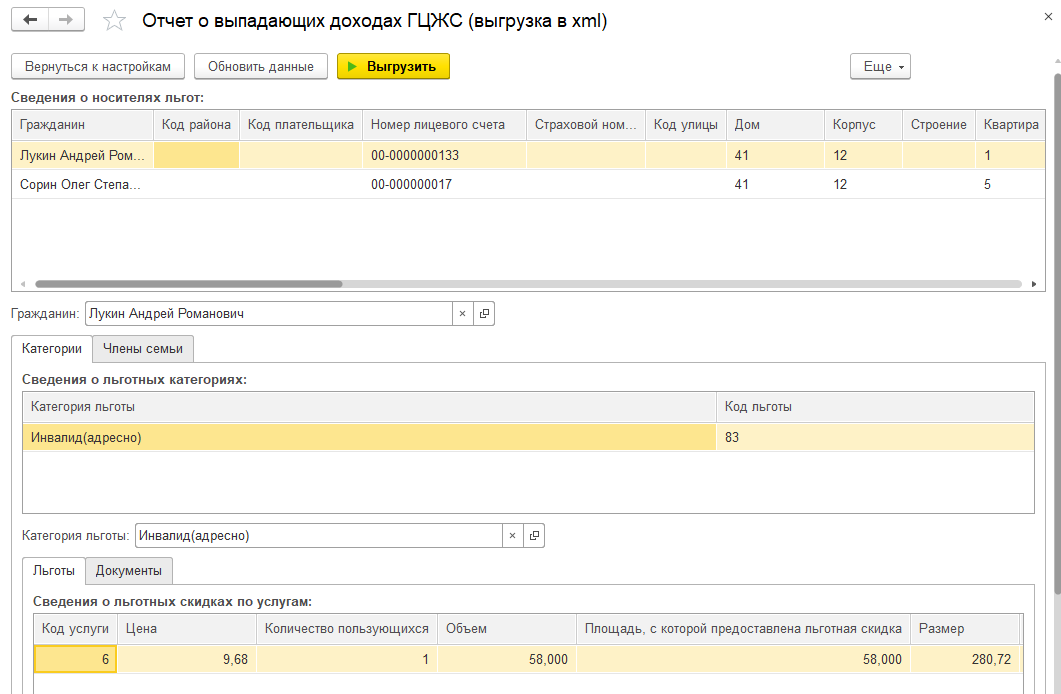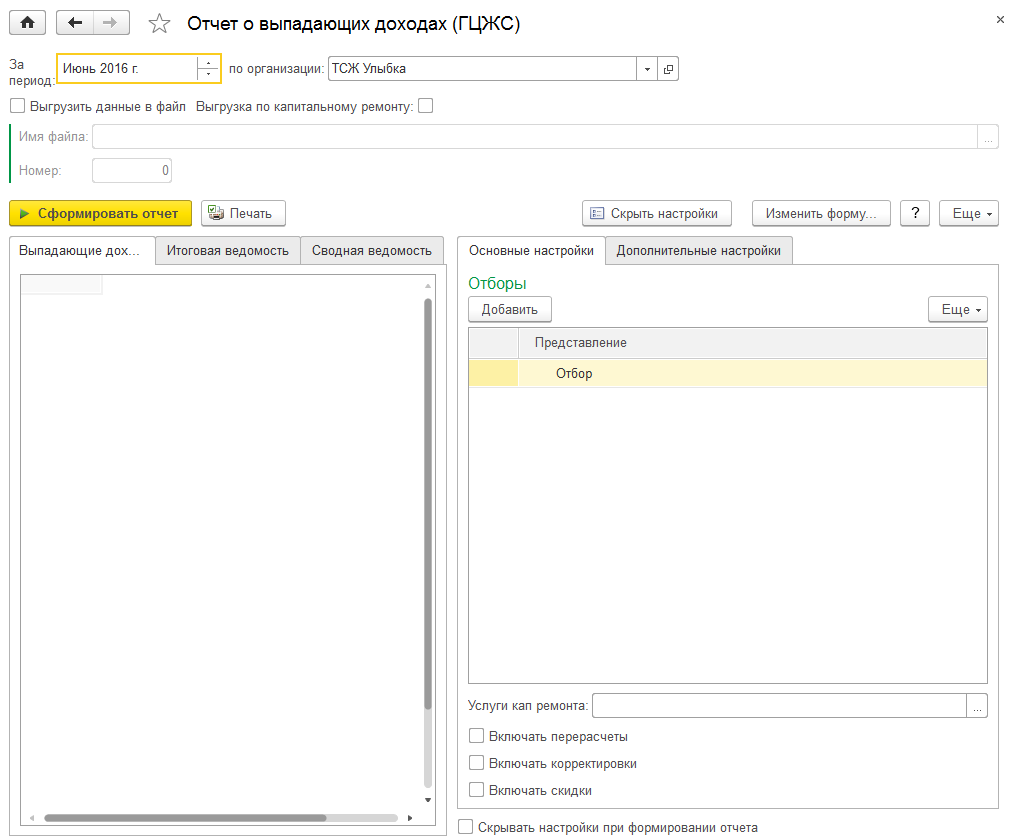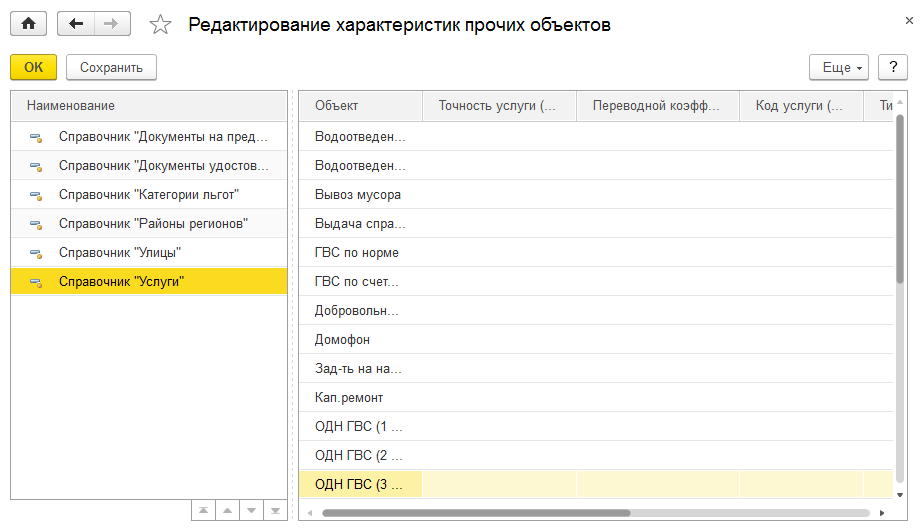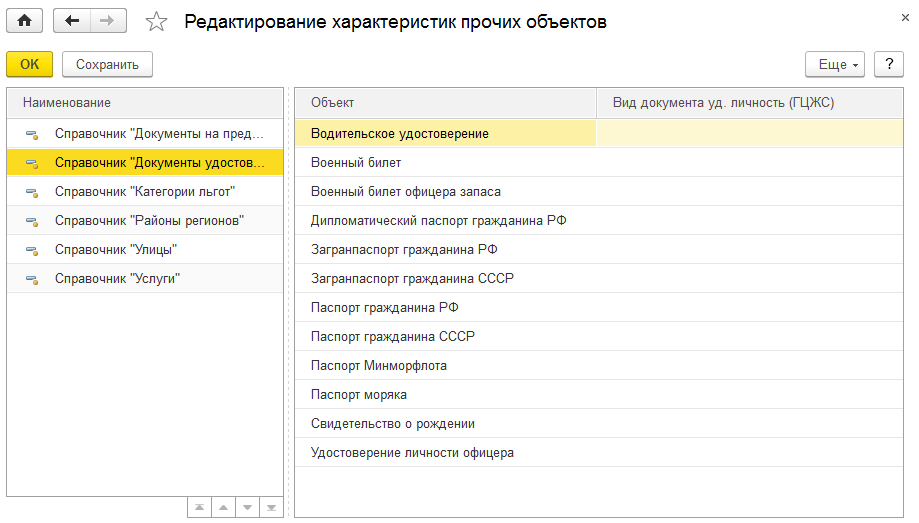Приказом Минфина РФ от 16.11.2016 № 209н был утвержден новый КОСГУ «174 – Выпадающие доходы», используемый со счетом 401.10 «Доходы текущего финансового года», а также были регламентированы бухгалтерские записи по применению счета «401.10.174». Как его применять, покажем на примерах.
- Что такое выпадающие доходы
- Примеры учета выпадающих доходов
Что такое выпадающие доходы
Уменьшение суммы начисленных доходов, в том числе денежных взысканий (штрафов, пеней, неустоек) при принятии решения в соответствии с законодательством РФ об их уменьшении (предоставлении скидок (льгот), списании, за исключением списания задолженности, признанной нереальной к взысканию) отражается по дебету счета 1 401 10 174 «Выпадающие доходы» и кредиту соответствующих счетов аналитического учета счетов 1 205 00 000 «Расчеты по доходам», 1 209 00 000 «Расчеты по ущербу и иным доходам» (п. 120 Инструкции № 162н).
Исходя из вышеописанного можно сделать вывод, что выпадающие доходы – это суммы доходов, которые не были получены при предоставлении скидок, льгот, а также это суммы недополученных доходов, при которых, следуя законодательству, начисленные доходы (в том числе различного рода денежные взыскания – пени, штрафы, неустойки) подлежат уменьшению.
Наиболее распространенными примерами выпадающих расходов является:
- оплата государственной пошлины через единый портал государственных услуг: по законодательству (п. 1 ст. 333.16 гл. 25.3 НК РФ) физлица и организации могут обращаться за совершением юридически значимых действий в государственные органы разного уровня, а те, в свою очередь, обязаны совершить в отношении обратившихся лиц значимые действия, за что государственные органы взимает госпошлину. Размер государственной пошлины согласно п. 4 статьи 333.35 главы 25.3 НК РФ применяется с учетом коэффициента, равного 0,7, в случае подачи заявления через единый портал госуслуг – www.gosuslugi.ru.
- уплата штрафа за нарушение правил дорожного движения: административные правонарушения, в частности нарушение правил дорожного движения, согласно п. 2 ч. 1 ст. 3.2 КоАП РФ регулируются наказанием в виде административного штрафа. Административный штраф является денежным взысканием и подлежит уплате в бюджет в полном объеме. Руководствуясь ч. 1.3 ст. 32.2 КоАП РФ при уплате административного штрафа лицом, привлеченным к административной ответственности, штраф может быть уплачен в размере половины наложенной суммы штрафа в срок не позднее 20 дней со дня вынесения постановления о наложении штрафа. Кроме того, следует помнить, что такая скидка предусмотрена не для всех нарушений правил дорожного движения. Важно отметить, если исполнение постановления о назначении административного штрафа было отсрочено либо рассрочено судьей, органом, должностным лицом, вынесшими постановление, административный штраф уплачивается в полном размере.
- санкции по государственным контрактам: в Постановлении Правительства РФ от 14.03.2016 г. № 190 в 2016 году, учреждения были обязаны предоставить отсрочку контрагентам уплаты неустойки по государственному контракту или списание полностью суммы неустойки, только в том случае, если исполнитель завершил в полном объеме все обязательства, которые должны быть осуществлены по контракту, исключение составили гарантийные обязательства. В 2017 г. пока что не было постановления Правительства, на основании которого можно простить неустойку, предоставить отсрочку платежа контрагенту, но стоить обратить внимание на практику прошлого года и иметь ввиду данный факт.
Не знаете, как отразить доходы?
Наши специалисты помогут решить проблему и ответят на ваши вопросы.
Получить консультацию
Примеры учета выпадающих доходов
Теперь рассмотрим отражение в бухгалтерском учете «выпадающих доходов» на примере.
Пример 1. Поставщиком своевременно не были доставлены товары учреждению-заказчику – Федеральному казенному учреждению «Гамма» (далее ФКУ «Гамма»). За несвоевременную поставку товаров условия контракта предполагают уплату неустойки в размере 10% от суммы контракта. Но после того как учреждением был получен товар, руководство учреждения приняло решение списать сумму неустойки, предъявленную ранее поставщику.
- Документом «Операция бухгалтерская» начислен доход за нарушение условий исполнения контракта на поставку товара:
Дт 1.0.209.40.560 – Кт 1.0.401.10.140 – сумма неустойки составила 10% от суммы контракта.
- Документом «Операция бухгалтерская» производится списании ранее начисленной суммы неустойки:
Дт 1.0.401.10.174 – Кт 1.0.209.40.660 – сумма списания составила 10% от суммы контракта.
Пример 2. Казенное учреждение «Бетта» выполняет функции администратора доходов бюджета от штрафов за административные правонарушения в части дорожного движения.
Гражданином Н. была превышена скорость дорожного движения транспортного средства на величину свыше 20 км/ч, но и не более чем на 40 км/ч. Гражданин Н. был привлечен к административной ответственности и оплатил штраф. Штраф был оплачен до того, как истекло 20 дней с момента наложения административного штрафа. Казенным учреждением «Бетта» было решено уменьшить сумму штрафа согласно ч. 1.3 ст. 32.2 КоАП РФ.
- Документом «Акт об оказании услуг» с видом операции «Прочие начисления доходов» («Операция бухгалтерская») начислен доход на основании постановления о назначении административного наказания в виде административного штрафа:
Дт 1.0.205.41.560 – Кт 1.0.401.10.140 – 500 руб.
- Документом «Кассовое поступление» с видом операцией «Поступление доходов в бюджет (210.02 — 205)» поступление в бюджет доходов бюджета от денежных взысканий (штрафов) в размере 50% в соответствии с ч. 1.3 ст. 32.2 КоАП РФ.
Дт 1.0.210.02.140 – Кт 1.0.205.41.660 – 250 руб.
- Документом «Операция бухгалтерская» отражается признание выпадающих доходов от уменьшения начисленных административных штрафов на 50 % согласно ч. 1.3 статьи 32.2 КоАП РФ на основании документа, свидетельствующего об уплате административного штрафа
Дт 1.0.401.10.174 – Кт 1.0.205.41.660 – 250 руб.
Если вы нашли ошибку, пожалуйста, выделите фрагмент текста и нажмите Ctrl+Enter.
Автор: Любовь Маренич,
старший бухгалтер-консультант Линии консультаций компании «ГЭНДАЛЬФ»
Все статьи автора
Возможно, вам будет интересно
- Зачет взаимных требований: учет и проводки
- Правила взыскания задолженности, возврата (зачета) переплаты по налогам, действующие с 2023 года
- Комментарий к приказу ФНС РФ от 02.11.2022 №ЕД-7-8-81047.
- Что такое электронная цифровая подпись?
- Работник меняет «зарплатный» банк
- Реформы бюджетной классификации
Возможно, вам будет полезно
В результате наступления определенных событий (выполнения условий) сумма дохода, которую ранее начислило учреждение, может быть уменьшена. Например, уплата штрафа за нарушение правил дорожного движения со скидкой при условии, что она произведена не позднее 20 дней со дня вынесения постановления. Недополученный доход называется выпадающим и учитывается на счете 0 401 10 174.
Учет выпадающих доходов на счете 1 401 10 174 в «1С:БГУ 8 1.0»
1. Начисление доходов
1.1. Для начисления доходов используется документ Операция (бухгалтерская)
1.2. В новой строке документа указывается Счет дебета: 205.45 и Счет кредита: 401.10.145.
1.3. После проведения документа Операция (бухгалтерская) по кнопке Печать можно распечатать Бухгалтерскую справку по ф. 0504833.
2. Поступление доходов на лицевой счет администратора
2.1. Для отражения поступления доходов на лицевой счет администратора используется документ Кассовое поступление.
2.2. Для корректного отражения операций и формирования первичных учетных документов необходимо учесть Операция: Поступление доходов в бюджет (210.02 — 205) и Счет дебета: 210.02.
На закладке Бухгалтерские записи – реквизиты для формирования бухгалтерских проводок и печатной формы документа.
2.3. После проведения документа Кассовое поступление по кнопке Печать можно распечатать Бухгалтерскую справку по ф. 0504833.
3. Отражение сумм выпадающих доходов
3.1. Для отражения сумм выпадающих доходов используется документ Операция (бухгалтерская)
3.2. Для корректного отражения операций и формирования первичных учетных документов необходимо учесть Счет дебета: 401.10.174. и Счет кредита: 205.45.
3.3. После проведения документа Операция (бухгалтерская) по кнопке Печать можно распечатать Бухгалтерскую справку по ф. 0504833.
Учет выпадающих доходов на счете 1 401 10 174 в «1С:БГУ 8 2.0»
1. Начисление дохода
1.1. Для начисления доходов используется документ Начисление доходов.
1.2. На закладке Начисление реквизиты табличной части: Контрагент, Договор, Сумма.
1.3. На закладке Бухгалтерская операция необходимо выбрать Типовую операцию: Реализация услуги, начисление доходов (205, 209 — 401.10), заполнить КФО, КПС и КЭК. Счет доходов: 401.10.
1.4. После проведения документа Начисление доходов по кнопке Печать можно распечатать Бухгалтерскую справку по ф. 0504833.
2. Поступление доходов на лицевой счет администратора
2.1. Для отражения поступления доходов на лицевой счет администратора используется документ Кассовое поступление.
2.2. В шапке документа необходимо указать Кор.счет: 205.00, 209.00 Расчеты по доходам. На закладке Реквизиты документа – реквизиты, необходимые для формирования печатной формы документа.
2.3. На закладке Расшифровка платежа данные табличной части: Источник средств, КБК, КОСГУ, Сумма, Договор или иное основание возникновения обязательств.
2.4. На закладке Бухгалтерская операция при заполнении документа необходимо учесть Типовая операция: Поступление доходов (205 00, 209 00), Счет дебета: 210.02.
2.5. После проведения документа Кассовое поступление по кнопке Печать можно распечатать Бухгалтерскую справку по ф. 0504833.
3. Отражение сумм выпадающих доходов
3.1. Для отражения сумм выпадающих доходов используется документ Операция (бухгалтерская).
3.2. Для корректного отражения операций и формирования первичных учетных документов необходимо учесть снять флаг Использовать типовые операции для возможности ручного заполнения табличной части документа, Счет дебета: 401.10.174, Счет кредита: 205.45.
3.3. После проведения документа Операция (бухгалтерская) по кнопке Печать можно распечатать Бухгалтерскую справку по ф. 0504833.
Отчет находится в подсистеме «Расчеты», блок «Отчеты». Отчет позволяет получить информацию о выпадающих доходах от предоставления льгот по оплате жилищных и коммунальных услуг, а также выгрузить данные о выпадающих доходах в файл.
Настройки на форме отчета:
- «Выгрузка по капитальному ремонту» – расчеты по услугам капитального ремонта будут сформированы в отдельный файл. Для этого необходимо установить услуги капитального ремонта в форме отчета в поле «Услуги кап. ремонта»;
- Флаги «Включать перерасчеты», «Включать корректировки», «Включать скидки» – в отчет будут включены суммы соответственно перерасчетов, корректировок и скидок.
- Способ заполнения членов семьи льготников: при установке «Только пользующиеся льготами» в отчете будут выгружены только те члены семьи, которые пользуются льготой, а при выборе «Все, у кого установлена степень родства» – все члены семьи льготника.
- Флаг «Выгружать собственника как члена семьи» — при установке флага на вкладку «Члены семьи» будут дополнительно выгружаться зарегистрированные граждане, у которых заполнена характеристика «Площадь в собственности».
- Флаг «Проверять, что члены семьи льготника являются собственниками» — флаг доступен, если установлен переключатель «Все, у кого установлена степень родства». При установке флага будут выгружаться только те члены семьи, кто является собственником.
- Флаг «Игнорировать проверку расчета по формуле ГЦЖС» – не проверяется расчет по формуле ГЦЖС ((Тариф*Количество* ПроцентЛьготы / 100), а выгружается значение льготы, полученное в документе «Начисление за услуги».
- Флаг «Всегда округлять в меньшую сторону» — сумма льготы округляется в меньшую сторону (если сумма льготы получается с тремя знаками после запятой, то третий знак отбрасывается).
Перед тем, как сформировать отчет, необходимо настроить характеристики по кнопке «Настройка характеристик»:
Для выгрузки данных необходимо указать значения в соответствии со справочником ГУ ГЦЖС:
- Коды районов;
- Коды улиц;
- Виды документов, удостоверяющих личность;
- Коды льгот для категорий льгот;
- Вид документов на предоставление льгот;
Вкладка «Услуги»:
- «Точность услуги» – по умолчанию выводится 3 знака после запятой;
- «Переводной коэффициент» — значение переводного коэффициента, которое рассчитывается пользователем самостоятельно (используется для услуг по отоплению, чтобы в отчет выводилась площадь, с которой предоставлена скидка);
- «Код услуги» – влияет на формирование контрольных сумм файла по видам услуг:
- «Жилищные (ГЦЖС)» – коды 1, 2, 43, 45, 47, 48, 153, 187, 189
- «Коммунальные (ГЦЖС)» – по кодам услуг, не вошедшим в «Жилищные», «Услуги связи» и «Капитальный ремонт»
- «Капитальный ремонт (ГЦЖС)» – код 193
- «Услуги связи (ГЦЖС)» – коды 8, 9, 162;
- «Тип услуги» – выбирается из существующих значений.
Также необходимо заполнить характеристику гражданина «Площадь в собственности (ГЦЖС)» и характеристику здания «Код дома БТИ (ГЦЖС)».
info_outline
Характеристика «Площадь в собственности (ГЦЖС)» обязательна для заполнения как для носителя льготы, так и для членов семьи носителя льготы.
Массово заполнить характеристику «Площадь в собственности (ГЦЖС)» можно в документе «Групповое изменение характеристик граждан» на основаниии состава собственников.
Заполнив все характеристики, установив при необходимости отборы и настройки услуг, по которым будет применен переводной коэффициент, следует нажать кнопку «Получить данные».
После получения данных появятся три табличные части, в которых можно просмотреть и проверить информацию о льготниках, предоставленных льготах, документах на льготы. Для выгрузки в файл следует нажать кнопку «Выгрузить».
Выгрузка в txt
- «За период» – определяет, за какой расчетный период будет строиться отчет;
- Флаг «Выгрузить данные файл» – при установке флага сформированный отчет будет выгружен во внешний файл (необходимо указать путь к файлу в поле «Имя файла» и номер договора на возмещение выпадающих доходов в поле «Номер»);
- Флаг «Выгрузка по капитальному ремонту» – расчеты по услугам капитального ремонта будут сформированы отдельно. Для этого необходимо установить услуги капитального ремонта в форме отчета на вкладке «Основные настройки» блока настроек.
- Флаги «Включать перерасчеты», «Включать корректировки», «Включать скидки» – в отчет будут включены суммы соответственно перерасчетов, корректировок и скидок.
В блоке «Отборы» можно указать состав лицевых счетов, для которых будет построен отчет, категории льгот, которые войдут в отчет.
Для формирования отчета необходимо установить соответствие названий услуг в программе и названий услуг в отчете, для этого необходимо воспользоваться настройкой отчета (на вкладке «Дополнительные настройки» кнопка «Настройка характеристик»). В открывшемся окне необходимо в левом меню выбрать «Справочник «Услуги», затем в правой части окна установить соответствие: для услуги из колонки «Объект» задать точность услуги, код услуги, переводной коэффициент, если он есть, и тип услуги – название услуги для отчета, признак вида начислений.
Для выгрузки данных также необходимо указать значения в соответствии со справочником ГУ ГЦЖС:
- Код района для районов;
- Код улицы для улиц;
- Вид документа, удостоверяющего личность для документов, удостоверяющих личность;
- Код льготы для категорий льгот;
- Вид документа льготы для документов льготы;
- Код услуги для услуг.
После нажатия на кнопку «Сформировать отчет» при установленной галочке «Выгрузить данные в файл» программа сделает выгрузку файла, содержащего сведения для формирования отчета о выпадающих доходах для ГЦЖС. С помощью выгруженного файла далее можно сформировать отчет о выпадающих доходах для ГЦЖС, воспользовавшись программой «Редактор отчетов по льготам», разработанной городским центром жилищных субсидий. Данная программа предназначена для формирования отчета о выпадающих доходах организаций от предоставления гражданам льгот по оплате жилищных, коммунальных услуг и услуг связи. Для построения отчета с помощью редактора отчетов по льготам необходимо выгруженный файл сначала загрузить в данный редактор, а затем отредактировать в данном редакторе все необходимые сведения. Процессы загрузки файла в данный редактор и редактирования сведений в редакторе описаны в руководстве пользователя редактора отчетов по льготам.
Статья: Перечень важных документов на стадии принятия
(«Главная книга», 2020, N 18)Предлагается полностью отменить транспортный налог с 1 января 2021 г. Автор законопроекта считает, что возместить выпадающие доходы бюджета можно будет за счет акцизов на топливо.